它極易使用,只需兩步:
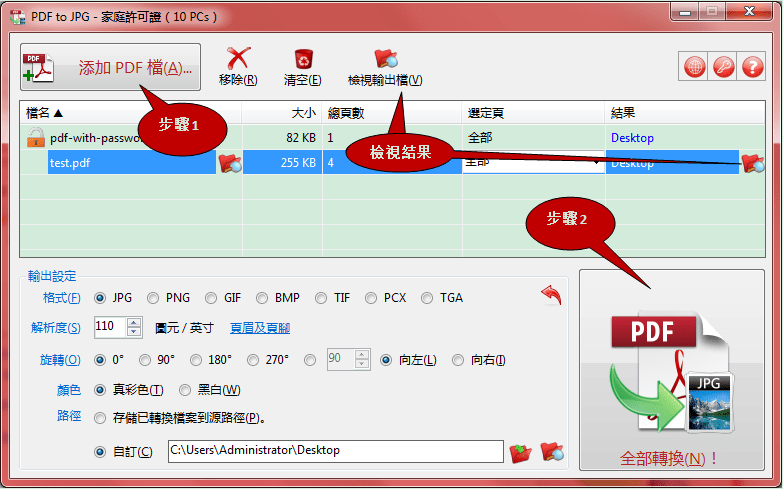
# 步驟 1
按下頂部的<添加 PDF 檔...>按鈕以載入您的 PDF 檔案到清單(或從檔案總管拖放,還支援系統級上下文功能表)。# 步驟 2
按下<全部轉換!>按鈕即可將清單中的所有 PDF 檔案轉換為 JPG、PNG、BMP、GIF、TIF、TGA 或 PCX 圖片。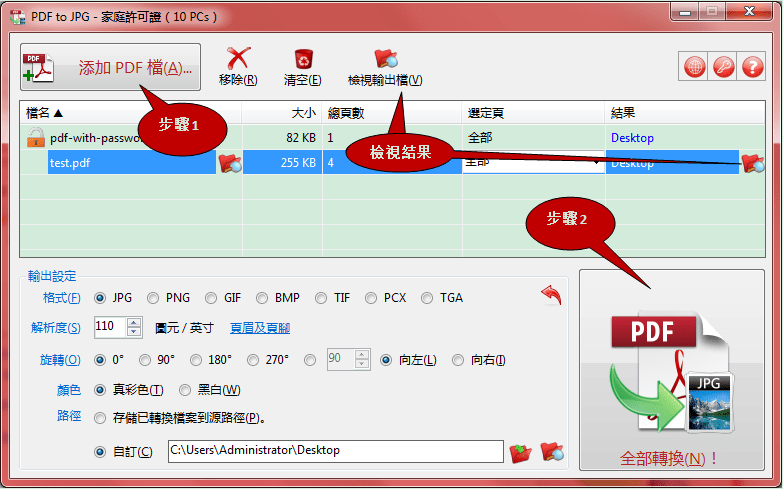
Windows XP/2003/Vista/7/8/8.1/10/11,32 及 64 位皆可。
執行下載的 .zip 壓縮包中的 pdf-to-jpg-setup.exe 檔即可。
執行開始功能表中的“卸載 PDF to JPG”或在控制台中開啟“添加/刪除程式”並按兩下清單中的“PDF to JPG #.#”即可。
如果您已支付許可證費用,將會通過 eMail 收到許可證金鑰!
請按<許可證>按鈕 下面的“錄入許可證金鑰...”功能表項目以輸入或粘貼您許可證郵件中的金鑰。
下面的“錄入許可證金鑰...”功能表項目以輸入或粘貼您許可證郵件中的金鑰。
注:如果註冊成功,您可以在“關於 PDF to JPG”介面看到您的許可證資訊。
許可證金鑰丟失?不必擔心,您可以輕鬆地再次取得它。按下<許可證>按鈕 下的“許可證金鑰丟失?”功能表項目即可。
下的“許可證金鑰丟失?”功能表項目即可。
請按<許可證>按鈕
 下面的“錄入許可證金鑰...”功能表項目以輸入或粘貼您許可證郵件中的金鑰。
下面的“錄入許可證金鑰...”功能表項目以輸入或粘貼您許可證郵件中的金鑰。注:如果註冊成功,您可以在“關於 PDF to JPG”介面看到您的許可證資訊。
許可證金鑰丟失?不必擔心,您可以輕鬆地再次取得它。按下<許可證>按鈕
 下的“許可證金鑰丟失?”功能表項目即可。
下的“許可證金鑰丟失?”功能表項目即可。
1、如果有可用新版,它將自動從我們的官網下載最新版本。
2、自動退出程式。
3、手動安裝最新版(不必先卸載,直接重裝即可)。
2、自動退出程式。
3、手動安裝最新版(不必先卸載,直接重裝即可)。
1、概要
PTJ -i:PDF [-o:輸出路徑] [-l:日志檔] [-f:格式] [-r:分辨率] [-t:da] [-c:顏色] [-s:子資料夾] [-p:頁碼] [-w:密碼][-h:文字++字型++字型大小++加粗++傾斜++底線++位置++顏色++透明度]
[-e:文字++字型++字型大小++加粗++傾斜++底線++位置++顏色++透明度]
[-b:方向++邊距++間距++背景色++每?張圖片] [-n:檔案編號格式]
PTJ -?
PTJ -v
2、參數
-v 顯示 PTJ 的 CLI 產品、版本、版權及授權資訊。-? 顯示説明。
-i:PDF 檔全路徑。
必選。指定待轉換的 PDF 檔。
如: -i:F:\pdfs\test.pdf
-o:轉換後圖片的存儲路徑。
可選。指定轉換後圖片的存儲路徑。
默認:原始路徑(與 PDF 檔路徑相同)。
如:-o:F:\pdfs
-l:日誌檔。
可選。指定一個檔案來記錄轉換過程,特別用於分析錯誤。
默認:與輸入 PDF 檔相同,只不過副檔名是 .log。
如: -l:F:\pdfs\test.log
日誌檔中的代碼和資訊參考:
CMD:記錄完整命令列代碼供檢查。
S:轉換成功!
E1:輸出路徑(-o:)不存在:...
E2:無效的輸出格式(-f:),必須為 JPG、PNG、GIF、BMP、TIF、PCX 或 TGA。
E3:解析度(-r:)必須為數值。
E4:解析度(-r:)必須介於 2 到 1,000 之間。
E5:無效的顏色(-c:),必須為 TC 或 WB。
E6:需要密碼(-w:)。
E7:密碼不正確(-w:)。
E8:無效的頁碼範圍(-p:),正確格式為 n-m,如:1-29。頁碼開始於 1,結束於總頁數。
E9:發生內部錯誤,該 PDF 檔無法被轉換。
E10:旋轉設定必須為 r1~r359 或 l1~l359。
E11:無效的頁眉(-h:),正確的格式為:-h:文字++字型++字型大小++加粗++傾斜++底線++位置++顏色++透明度。
E12:無效的頁眉字型大小(-h:),必須為數字且介於 8 到 72 之間。
E13:無效的頁眉加粗/傾斜/底線設置(-h:),必須為 Y 或 N(Y = 是;N = 否)。
E14:無效的頁眉位置(-h:),必須為 L/C/R(L = 左;C = 中;R = 右)。
E15:無效的頁眉顏色(-h:),必須為數值。
E16:無效的頁眉透明度(-h:),必須為數字且介於 0 到 100 之間。
E17:無效的頁腳(-e:),正確的格式為:-e:文字++字型++字型大小++加粗++傾斜++底線++位置++顏色++透明度。
E18:無效的頁腳字型大小(-e:),必須為數字且介於 8 到 72 之間。
E19:無效的頁腳加粗/傾斜/底線設置(-e:),必須為 Y 或 N(Y = 是;N = 否)。
E20:無效的頁腳位置(-e:),必須為 L/C/R(L = 左;C = 中;R = 右)。
E21:無效的頁腳顏色(-e:),必須為數值。
E22:無效的頁腳透明度(-e:),必須為數字且介於 0 到 100 之間。
E23:無效的頁眉字體(-h:),必須為有效的系統字型名稱。
E24:無效的頁腳字體(-e:),必須為有效的系統字型名稱。
E25:無效的合併參數(-b:),正確格式為:-b:方向++邊距++間距++背景色++每?張圖片 或 -b:方向。
E26:無效的合併方向(-b:),必須為 V/H(V = 垂直,H = 水準)。
E27:無效的合併邊距(-b:),必須為數字且介於 0 到 99 之間。
E28:無效的合併間距(-b:),必須為數字且介於 0 到 99 之間。
E29:無效的合併背景色(-b:),必須為數位。
E30:無效的每?圖片合併一次(-b:),必須為數字且值為 0 或介於 2~99 之間。
E31:無效的檔案編號格式(-n:),必須為 N 或 Z。
-f:輸出格式。
可選。指定輸出圖片的格式。
默認:JPG
可選值:JPG、PNG、GIF、BMP、TIF、PCX、TGA
如:-f:PNG
-r:解析度
可選。指定輸出圖片的解析度,單位為“圖元/英寸”。
默認:110
範圍:2~1,000
如:-r:200
-t:da
可選。指定是否需要旋轉輸出圖片以及如何旋轉。請注意現在不支援旋轉 PCX 及 TGA 圖片。
默認:空串。
範圍:r1~r359 或 l1~l359。“da”中的“d”表示方向,必須為“r”或“l”,“r” = “向右,順時針(CW)”,“l” = “向左,逆時針(CCW)”。“da”中的“a”表示角度(度),範圍:1~359。
如:-t:r90
-c:顏色。
可選。指定輸出圖片的顏色。
默認:TC
可選值:TC 或 WB。TC = 真彩色,WB = 黑白。
如:-c:WB
-s:是否存儲到子資料夾。
可選。指定是否將每個輸出存儲到單獨的子資料夾。
默認:Y
可選值:Y 或 N。Y = 是,N = 否。
如:-s:N
-p:頁碼。
可選。指定需要轉換的 PDF 頁碼範圍。
默認:A
可選值:A 或 n-m。A = 所有,n-m = 範圍,如:3-10。
如: -p:4-23
-w:密碼。
可選。如果您的 PDF 需要密碼才能打開,請在此指定它。
默認:無。
如:-w:cje9^-*!
-h:頁眉。
可選。指定輸出圖片的頁眉。
默認:空串(無頁眉)。
概要:[-h:文字++字型++字型大小++加粗++傾斜++底線++位置++顏色++透明度]
備註:
- 請使用“++”來分隔各屬性。
- 必須提供所有屬性(共 9 個)。
- “文字”屬性不能包含“++”"(分隔符號)。
- 文字 - 任何不含“++”的文字,將被用作頁眉文字。
- 字型 - 任何有效的系統字型名稱,如:“Arial”。
- 字型大小 - 8~72。
- 加粗/傾斜/底線 - Y/N。Y = 是,N = 否。
- 位置 - L/C/R。L = 左,C = 中,R = 右。
- 顏色 - 有效的顏色代碼,請在 UI 端選擇顏色然後按下“取得顏色代碼”連結來獲取用於 CLI 的顏色代碼。
- 透明度 - 0~100,百分比。
-e:頁腳。
可選。指定輸出圖片的頁腳。
默認:空串(無頁腳)。
概要:[-e:文字++字型++字型大小++加粗++傾斜++底線++位置++顏色++透明度]
備註:
- 請使用“++”來分隔各屬性。
- 必須提供所有屬性(共 9 個)。
- “文字”屬性不能包含“++”"(分隔符號)。
- 文字 - 任何不含“++”的文本,將被用作頁腳文字。
- 字型 - 任何有效的系統字型名稱,如:“Arial”。
- 字型大小 - 8~72。
- 加粗/傾斜/底線 - Y/N。Y = 是,N = 否。
- 位置 - L/C/R。L = 左,C = 中,R = 右。
- 顏色 - 有效的顏色代碼,請在 UI 端選擇顏色然後按下“取得顏色代碼”連結來獲取用於 CLI 的顏色代碼。
- 透明度 - 0~100,百分比。
-b:合併輸出圖片。
可選。指定是否需要合併輸出圖片以及如何合併。請注意現在不支援合併 PCX 及 TGA 圖片。
默認:空串(不合併)。
概要:[-b:方向++邊距++間距++背景色++每?張圖片]
備註:
- 請使用“++”來分隔各屬性。
- 可以只提供“方向”並對其他 4 個屬性使用預設值;否則,請提供所有 5 個值。
- 方向 - V/H。V = 垂直,H = 水準。
- 邊距 - 合併圖片四周的預留距離。單位:圖元。範圍:0~99。預設:0(無邊距)。
- 間距 - 合併圖片中各頁間的距離。單位:圖元。範圍:0~99。預設:0(無間距)。
- 背景色 - 有效的顏色代碼,請在 UI 端選擇顏色然後按下“取得顏色代碼”連結來獲取用於 CLI 的顏色代碼。預設:-1(白色)。
- 每?張圖片 - 指定每次合併多少張圖片。可選值:0 - 合併所有圖片為一張;N(2~99)- 合併 N 張圖片為一張,這將產生一系列合併圖片。預設:0(合併所有為一張)。
-b:V++5++0++-1++0
-b:H++5++3++-12550016++9
-n:檔案編號格式。
可選。指定輸出圖片的檔案編號格式。
默認:N
可選值:N 或 Z。N = 自然數(9、10、101 等),Z = 帶前置零(001、002 等)。
如:-n:N
3、使用方法
a、手工1)按<Win+R>複合鍵,鍵入“cmd”並回車以打開 DOS 命令列視窗。
2)使用“cd”命令定位當前路徑到 PDF 轉換圖片的程式路徑(可能需要先改變當前驅動器)。右擊 PDF to JPG 的快捷方式圖示並選擇“內容”功能表項目即可在【起始位置】找到該路徑。
3)現在您即可簡單輸入“ptj -i:...”以使用 PTJ 的 CLI 功能。
b、在安裝了您的許可證的 PC 上將 PTJ 的 CLI 用於您自己的應用程式 / 腳本 / 批次檔中:
首先,需要安裝 PTJ 到授權給您的電腦上,然後簡單地使用 Shell 函數(或其他類似函數)即可。
以下是 VB.NET 示例代碼(在 VB.NET 中,兩個連續的 " 代表一個實際的 "),供參考:
Shell("""C:\Program Files\PDF Helper\PDF to JPG\PTJ"" ""-i:H:\Books\C 11 D.pdf"" -o:H:\", AppWinStyle.NormalFocus)
Shell("""C:\Program Files\PDF Helper\PDF to JPG\PTJ"" -i:H:\Books\C11D.pdf -o:H:\", AppWinStyle.NormalFocus)
c、將您的應用程式 / 腳本 / 批次檔連同 PTJ 的 CLI 部署到未授權給您的電腦上:
此種情形,不必安裝 PTJ 到需要部署的電腦上。並且您需要購買 PDF 轉換圖片可發佈 CLI,按此處以瞭解詳情。
一旦購買,只需將收到的檔部署在您的應用程式下或其他需要的地方,然後您就可以像這樣使用它(VB.NET代碼):
Shell("D:\MyApp\PTJ\PTJ -i:H:\Books\C11D.pdf -o:H:\", AppWinStyle.NormalFocus)
4、注意事項
a、極易使用,甚至只需要指定一個待轉換 PDF 檔。b、請使用空格來分隔每個參數,如果 PTJ.exe 的路徑或其他任何參數值含有空格,您必須使用半形雙引號("")來定界(參數名也要引起來)。如: "-i:F:\test folder\test 1.pdf"
c、請使用半形冒號(:)來分隔參數名及其值,並且冒號左右無空格。如: -o:D:\test
d、如果您為對同一參數傳值兩次或以上,PTJ 只使用最後一次傳入值。如: PTJ -i:F:\test.pdf -i:F:\test1.pdf,PTJ 將轉換 F:\test1.pdf。
e、CLI 也支援多語言,甚至在日誌檔中。
f、請注意 Vista+ 系統上的許可權問題,為了避免 UAC 提示,我們建議您使用一般路徑來存放輸入 PDF 檔、輸出圖片及日誌,最好不要使用系統驅動器。
g、如何轉換一個以上的 PDF 檔或轉換一個含有 PDF 的資料夾?在您的程式設計語言中使用“for”或其他迴圈語句即可。
5、示例
"E:\Program Files\PDF Helper\PDF to JPG\PTJ" -i:f:\test.pdf"E:\Program Files\PDF Helper\PDF to JPG\PTJ" -i:f:\test.pdf -o:f:\test -f:PNG
"E:\Program Files\PDF Helper\PDF to JPG\PTJ" -i:f:\test.pdf -o:f:\test -l:f:\test.log -f:PNG -r:100 -t:r90 -c:WB -p:2-25 -w:testd
"E:\Program Files\PDF Helper\PDF to JPG\PTJ" -i:f:\test.pdf "-o:f:\test output" -l:f:\test.log -f:PNG -r:100 -t:r90 -c:WB -p:2-25 -w:testpwd
"E:\Program Files\PDF Helper\PDF to JPG\PTJ" -i:f:\test.pdf "-o:f:\test output" -l:f:\test.log -f:PNG -r:100 -c:WB -p:2-25 "-h:My header++Arial++14++N++Y++N++R++-65408++10" "-e:© 2017 TriSun Software Limited.++Arial++14++N++Y++N++R++-65408++10"
"E:\Program Files\PDF Helper\PDF to JPG\PTJ" -v
"E:\Program Files\PDF Helper\PDF to JPG\PTJ" -?


 PDF to X
PDF to X
 PDF 轉換 Word
PDF 轉換 Word
 PDF 轉換圖片
PDF 轉換圖片
 PDF 轉換網頁
PDF 轉換網頁
 PDF 轉換文字
PDF 轉換文字
 下載 PDF 轉換圖片軟體
下載 PDF 轉換圖片軟體 





